Záznam pomocí webkamery¶
Nutné kroky před nahráváním¶
Pokud chcete vytvořit vlastní obsah rovnou, můžete natočit video- nebo audiozáznam pomocí vlastní webkamery či mikrofonu.
Po přihlášení do Medialu si pomocí tlačítka “Upload” na hlavní straně knihovny videí otevřete rozhraní pro přidávání obsahu. Zde uvidíte nápis “Record webcam”. Klikněte na něj.
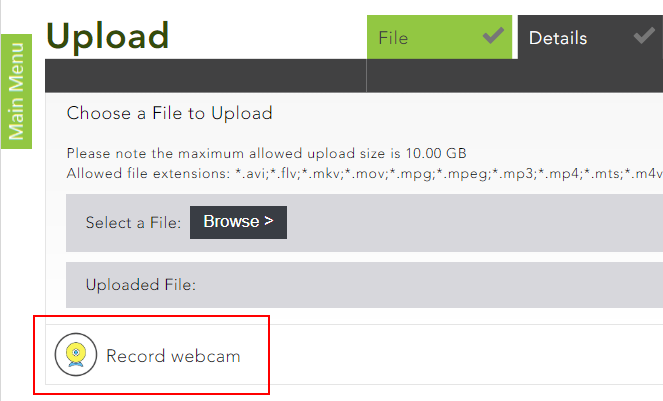
V dalším kroku musíte Medialu povolit přístup k Vaší kameře a mikrofonu.
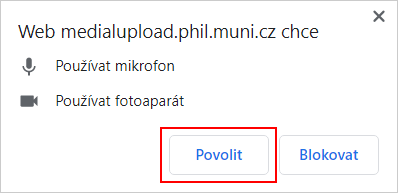
Rozhraní pro nahrávání¶
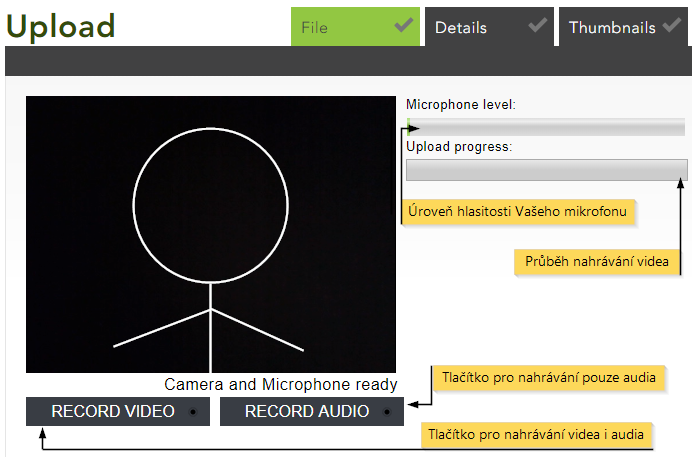
Úroveň hlasitosti Vašeho mikrofonu se zobrazuje v panelu napravo. Zároveň také ukazuje jeho funkčnost.
Pod úrovní hlasitosti se nachází ukazatel, ve kterém uvidíte narůstající velikost videa v MB. Délka videa se po stisknutí tlačítka pro nahrávání ukáže přímo pod videem (místo nápisu Camera and Microphone ready viz obr. 4).
Při nahrávání si můžete vybrat, zda budete zaznamenávat video včetně zvuku (kliknete na “Record video”), nebo pouze zvuk (kliknete na “Record audio”).
Upravení délky nahrávky¶
Po pár sekundách nahrávání se Vám zobrazí tlačítko “Stop”. Tímto tlačítkem záznam ukončíte.
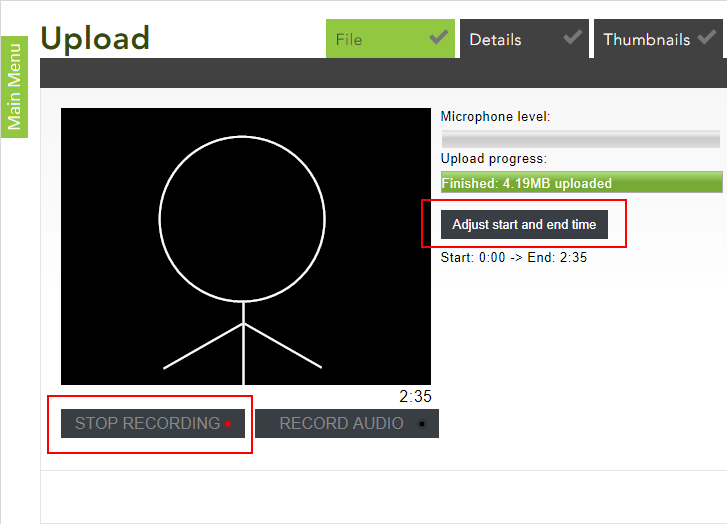
Následně se objeví tlačítko “Adjust start and end time”, které Vám umožní přehrát nahrávku a případně změnit její počáteční a koncový čas.
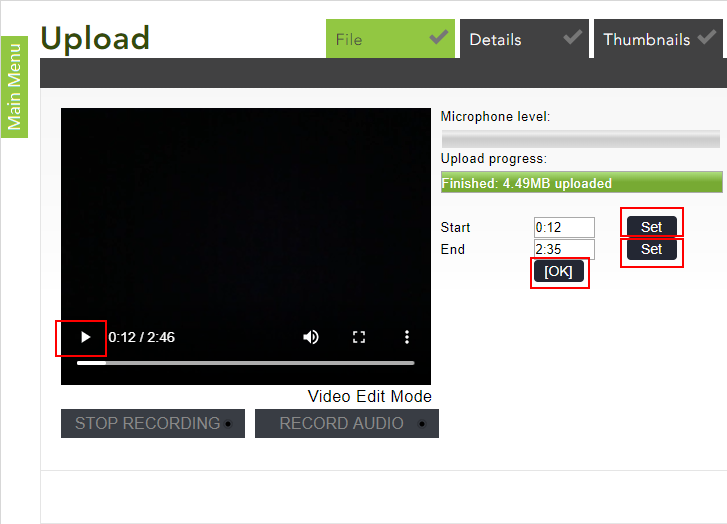
Záznam přehrajete pomocí tlačítka play. Začátek a konec videa můžete upravit zadáním konkrétního času do příslušné kolonky (Start pro začátek a End pro konec), nebo během přehrávání videa. Po spuštění videa kliknete na tlačítko “Set” (pro upravení začátku vedle kolonky Start, pro upravení konce vedle kolonky End) ve chvíli, kdy chcete, aby nahrávka začínala a končila.
V momentě, kdy celková stopáž vyhovuje Vašim požadavkům, uložíte změny tlačítkem “[OK]”.
Dokončení nahrávání¶
Pokud jste se záznamem spokojeni, můžete se posunout dále tlačítkem “Next”. V dalších krocích bude nutné vyplnit podrobnosti o nahrávce. Postup je stejný jako při vkládání souboru z počítače a je podrobně popsán v tomto návodu.